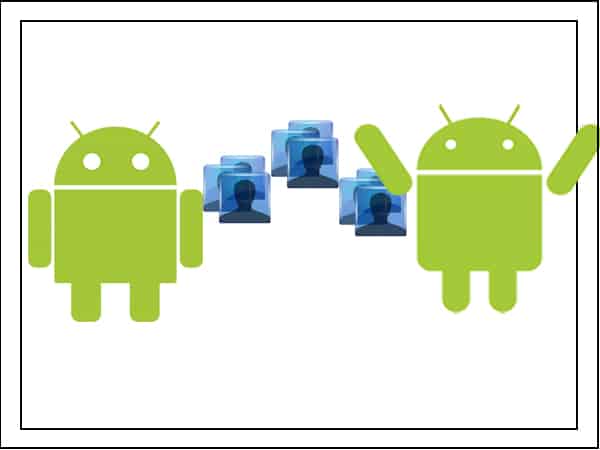 Встроенные камеры в телефоны и планшеты позволяют делать довольно качественные фотографии, которые можно отснять фактически в любой момент, хоть по качеству они и уступают тем, которые сделаны фотоаппаратом. Но многие люди не имеют представления, как их перебросить на другое устройство. Некоторые сохраняют их на карте памяти, после чего достают из устройства, вставляют в другое, копируют во внутреннюю память и таким образом осуществляется обмен, однако это не совсем удобно, и мы разберемся, как осуществить перенос фото с Андроида на Андроид программно без выключения устройства и извлечения флешек.
Встроенные камеры в телефоны и планшеты позволяют делать довольно качественные фотографии, которые можно отснять фактически в любой момент, хоть по качеству они и уступают тем, которые сделаны фотоаппаратом. Но многие люди не имеют представления, как их перебросить на другое устройство. Некоторые сохраняют их на карте памяти, после чего достают из устройства, вставляют в другое, копируют во внутреннюю память и таким образом осуществляется обмен, однако это не совсем удобно, и мы разберемся, как осуществить перенос фото с Андроида на Андроид программно без выключения устройства и извлечения флешек.
Передача фотографий при помощи Bluetooth
Во всех без исключения телефонах и планшетах имеется функция беспроводной передачи данных блютуз при помощи которой можно без труда осуществить передачу не только снимков, но и любых других файлов. Для этого:
- зайдите в настройки, тапните по пункту Bluetooth, после чего перетащите ползунки на пунктах включения и видимости устройства для других пользователей (это нужно сделать на обоих устройствах);

- на телефоне-отправителе перейдите в «Галерею», отыщите здесь те фотографии, которые необходимо передать, пометьте их галочками и кликните по кнопке «Отправить», расположенную в самом низу;

- среди предложенных вариантов нажмите на Bluetooth;

- далее остается отыскать в отображенном списке устройство, на которое необходимо осуществить передачу файлов и тапнуть по нему;

- на телефоне-получателе придет уведомление о том, что на него пытаются передать некоторые файлы, подтвердите данное действие, кликнув по кнопке «Принять», после чего начнется пересылка и нужно лишь дождаться завершения этого процесса.
Таким образом, выполнив всего несколько несложных действий, можно без труда обмениваться файлами и изображениями между устройствами. Стоит лишь отметить тот факт, что гаджеты должны находиться в непосредственной близости. Если же необходимо поделиться запечатленным моментом на фото с человеком, который находится на удаленном расстоянии, например, в другом городе, воспользуйтесь одним из способов, которые будут далее описаны.
Примечание: если на устройствах установлены другие версии Android, порядок действий будет отличаться, но в целом, алгоритм будет одним и тем же.
Использование социальных сетей и мессенджеров
Фактически нет таких людей, которые не были бы зарегистрированы в одной из соц. сетей или messenger для общения с друзьям, знакомыми и родственниками. При этом, разговоры не ограничиваются здесь текстовыми сообщениями, и пользователи могут без труда передавать любые файлы, включая и фотографии. Рассмотрим передачу файла таким способом на примере социальной сети «Вконтакте». Выполните следующие действия:
- откройте соответствующее приложение и перейдите в пункт «Диалоги»;
- в строке поиска отыщите нужного человека и напишите ему любую фразу, а если до этого уже велась переписка, то эти два действия можно не выполнять и переходить сразу же к третьему пункту;

- на гаджете перейдите в галерею и отметьте галочками те изображения, которые необходимо передать, после чего кликните по кнопке «Отправить», размещенную в нижней части экрана;

- в отображенной строке тапните по пиктограмме «ВКонтакте»;

- во всплывшем окне выберите строку «Отправить в сообщении»;

- выберите тот контакт, которому Вы желаете переслать фото (если список длинный, то воспользуйтесь полем «Поиск») и нажмите на него;

- отправка будет начата, останется лишь дождаться ее окончания.
Теперь человеку-получателю достаточно открыть «ВКонтакте», открыть изображение, после чего кликнуть по кнопке «Сохранить» и изображение будет размещено уже непосредственно в гаджете.
Подобным образом осуществляется пересылка и при помощи других социальных сетей и мессенджеров.
Использование облачных сервисов
Специально для хранения фотографий компанией Google было разработано ПО и соответствующий сервис, при помощи которого можно хранить множество изображений на удаленном сервере и без труда их оттуда скачивать, передавать. После того, как соответствующее приложение было установлено при помощи Play Market, будет произведена синхронизация, после чего, все размещенные изображения в галерее будут перенесены в так называемое облако. После этого, для передачи фото необходимо:
- открыть «Галерею Google» на устройстве и поставить галочки на тех изображения, которые нужно будет отправить другому пользователю;
- кликните пиктограмму, представленную в виде трех точек и соединенных двумя линиями;

- выберите контакт, которому будет переправляться изображение или осуществите передачу при помощи соц. сети или мессенджера, кликнув по соответствующему ярлыку.

В итоге, получателю будет отправлено фото, и он сможет его просмотреть, сохранить у себя на устройстве.
Если некоторые изображения передаются довольно часто, то для их можно сделать специальную ссылку, при переходе по которой пользователю будет предложено скачать картинку.
— Регулярная проверка качества ссылок по более чем 100 показателям и ежедневный пересчет показателей качества проекта.
— Все известные форматы ссылок: арендные ссылки, вечные ссылки, публикации (упоминания, мнения, отзывы, статьи, пресс-релизы).
— SeoHammer покажет, где рост или падение, а также запросы, на которые нужно обратить внимание.
SeoHammer еще предоставляет технологию Буст, она ускоряет продвижение в десятки раз, а первые результаты появляются уже в течение первых 7 дней. Зарегистрироваться и Начать продвижение
Подобным сервисом для хранения информации является и Google Drive. Он имеет более объемный функционал, ведь сюда можно помещать не только фотографии, но и файлы других типов.
Сохранение фото на жестком диске компьютера для последующей передачи
Пользователь может всегда скопировать все необходимые данные на ПК, хранить его здесь, а также передавать их при помощи тех же соц. сетей и мессенджеров. Для того, чтобы перебросить все необходимые фото на компьютер, подключите его и мобильное устройство при помощи шнура. После этого будет произведено определение устройства и оно будет определено, как один из локальных дисков.
Откройте его и зайдите в папку «Camera», в которой по умолчанию размещены снимки, сделанные мобильным устройством.
Далее остается лишь скопировать их на компьютер обычным способом. После этого передавать изображения можно будет всеми вышеописанными способами (за исключением Bluetooth) и довольно быстро.
